Výber¶
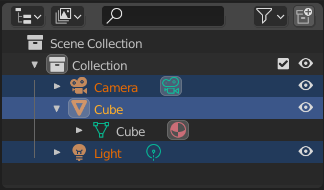
Vybrané bloky údajov s aktívnou kockou.¶
Výber sa vykonáva pomocou ĽTM (a/alebo kontextová ponuka) v riadku bloku údajov. Jednoduchý výber tiež aktivuje blok údajov. Riadky vybraných blokov údajov sú zvýraznené modrou farbou, aktívny blok údajov je zvýraznený svetlomodrou farbou.
Kliknutím na prázdne miesto pod zoznamom bloku údajov zrušíte výber všetkých.
Poznámka
Predvolene výberom blokov údajov v Líniovom prehľade vyberiete príslušné objekty, kosti a sekvencie v 3D zábere a video radiči. Výbery v 3D zábere a video radiči sa synchronizujú s každým Líniovým prehľadom. Ak chcete zakázať synchronizáciu výberu, vypnite prepínač v rozvinovacom okienku Filtre.
Podradené bloky údajov je tiež možné vybrať kliknutím na ikonu, ktorá sa zobrazuje napravo od názvu nadradeného bloku údajov.
Výber viacerých blokov údajov¶
Súčasné rozšírenie výberu o jeden blok údajov Ctrl+ĽTM. Každý blok údajov pridaný k výberu týmto spôsobom sa stane aktívnym blokom údajov.
Rad prvkov aktívneho prvku vyberiete použitím Shift+ĽTM. Ak chcete zvoliť rad bez zrušenia výberu predošlého výberu, použite Shift+Ctrl+ĽTM.
Dvojklikom na ikonu položky vyberte všetkých jej potomkov.
Kliknutím a potiahnutím z ktoréhokoľvek miesta v Líniovom prehľade okrem názvu alebo ikony sa spustí pole výberu. Použite Shift na pridanie a Ctrl na odobranie z existujúcich výberov poľom výberu. Pole výberu je možné spustiť aj B.
Na výber všetkých položiek použite A; Alt+A zruší výber všetkých položiek.
Klávesami so šípkami na klávesnici sa môžete pohybovať a vyberať v Líniovom prehľade. Výber klávesnicou a navigácia sa začína od aktívneho bloku údajov.
↑ |
Vyberie predošlý prvok v zozname. |
↓ |
Vyberie nasledujúci prvok v zozname. |
Shift+↑ |
Vyberie predošlý prvok bez zrušenia výberu. |
Shift+↓ |
Vyberie nasledujúci prvok bez zrušenia výberu. |
← |
Zatvorí blok údajov alebo vyberie nadradený. |
→ |
Otvorí blok údajov pre zobrazenie podradených alebo vyberie prvý podradený. |
Shift+← |
Zatvorí tento a všetky podradené bloky údajov. |
Shift+→ |
Otvorí tento a všetky podradené bloky údajov. |
Synchronizácia editora vlastností¶
Po kliknutí na ikonu (nie na názov) položky v Líniovom prehľade sa editor Vlastnosti automaticky prepne na príslušnú kartu. Túto funkciu možno zakázať v editore vlastností použitím voľby Synchronizovať s Líniovým prehľadom.